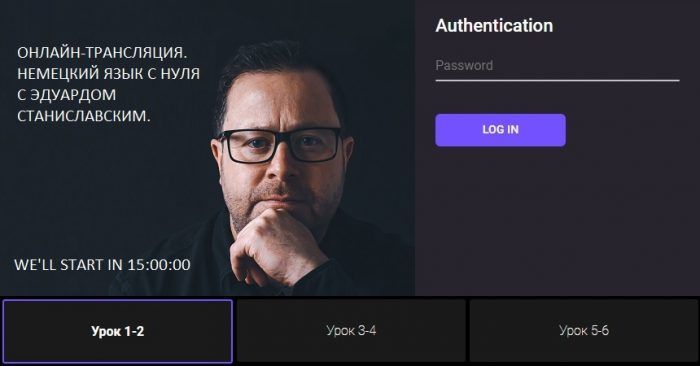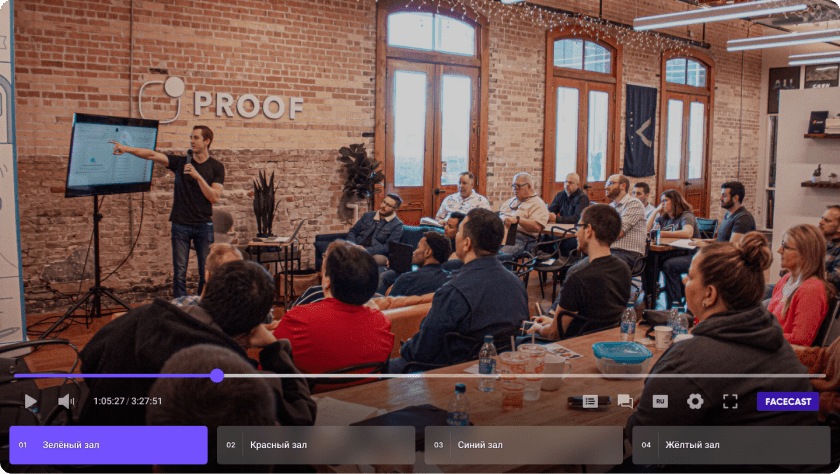Задайте вопрос поддержке.
О плеере
Для просмотра не нужно устанавливать дополнительные программы, приложения или расширения. Плеер Facecast позволяет управлять воспроизведением онлайн-трансляции или записи — останавливать, перематывать, производить необходимые настройки прямо из браузера.
Если не воспроизводятся видео или звук, выполните следующие действия:
1. Обновите страницу и попробуйте запустить плеер заново;
2. Убедитесь, что ваш браузер обновлен до последней версии. Мы рекомендуем использовать Google Chrome для просмотра;
3. Отключите программы блокировки рекламы (например AdBlock) и VPN на вашем устройстве.
Для начала просмотра трансляции пройдите по высланной вам в сообщении или письме ссылке от организаторов.
Элементы управления плеером
![]() — Развернуть плеер на весь экран.
— Развернуть плеер на весь экран.
![]() — Открыть настройки.
— Открыть настройки.
В настройках можно изменить качество видео и скорость воспроизведения. Если установлена настройка Auto, будет выбрано оптимальное качество в зависимости от скорости вашего подключения к интернету и многих других технических параметров. Для максимального комфорта при просмотре рекомендуем выбирать настройку качества Auto.
![]() — Открыть чат. В чате вы можете общаться с другими зрителями, задавать вопросы спикеру и обсуждать трансляцию. Подробнее о чате можно прочитать здесь.
— Открыть чат. В чате вы можете общаться с другими зрителями, задавать вопросы спикеру и обсуждать трансляцию. Подробнее о чате можно прочитать здесь.
Также вы можете приостановить/продолжить воспроизведение с того же места, вернуться к прямому эфиру, управлять громкостью звука, переходить к эпизодам трансляции, выбирать нужный язык, участвовать в опросах, переключаться между видами с разных камер.
Выбор языка
Если трансляция многоязычная, вы можете выбрать нужный язык. Если выбор доступен, в правом нижнем углу плеера есть значок ![]() .
.
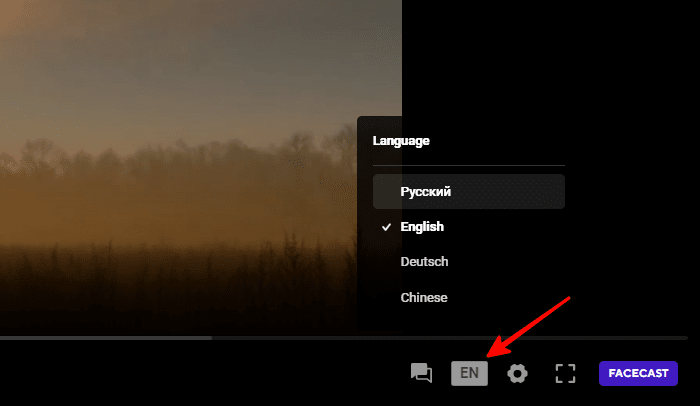
Выбор ракурса
Для некоторых мероприятий можно выбрать ракурс, с которого вам больше нравится смотреть трансляцию. Смена ракурса доступна для многокамерных трансляций. Вы можете переключаться между камерами, если в плеере есть значок ![]() .
.
Пример четырехкамерной трансляции можно посмотреть здесь.
Подробнее о многокамерных трансляциях читайте здесь.
Закрытые и платные трансляции
Если организатор решил сделать трансляцию закрытой, он может тем или иным образом ограничить к ней доступ. Это может быть либо регистрация, либо вход по паролю, либо покупка билета.
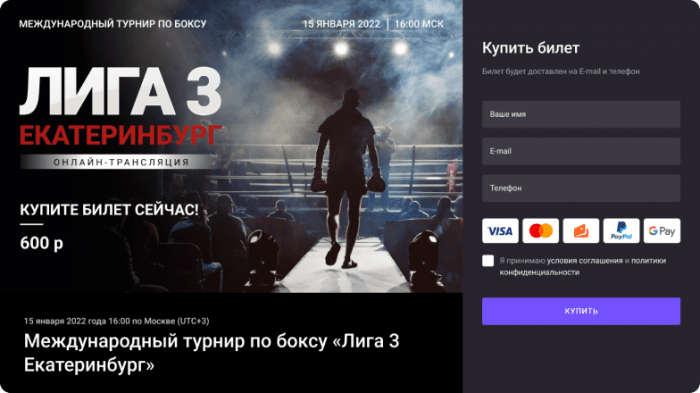
Вы можете купить билет прямо из плеера. О том, как это сделать, читайте здесь.
Многозальные мероприятия
Некоторые конференции, языковые курсы и мастер-классы могут показывать несколько событий в одном и том же окне плеера. Это происходит, когда мероприятие длится несколько дней, и нужно, чтобы все дни можно было посмотреть по одной ссылке, или докладчики выступают в разных залах в одно и то же время. Вы можете самостоятельно выбрать, какое из событий смотреть. Выглядит это так:
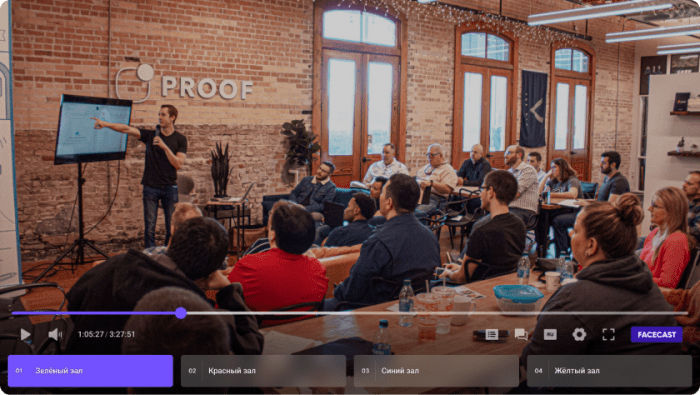
С помощью кнопок внизу экрана вы можете переключаться между залами конференции.
Еще такой формат используется языковыми курсами, когда нужно, чтобы все уроки были собраны в одном месте: